您想了解如何将WordPress网站添加到Google Analytics吗?
本教程将教您将WordPress网站添加到Google Analytics所需的所有步骤。
Google Analytics is a free framework provided by Google that allows you have access to insightful information related to your website performance on Google.
将您的网站添加到Google Analytics可让您访问以下信息:
•用户如何找到您的网站。
•用户访问的页面。
•您网站访问过您网站的大多数页面。
WordPress相关教程:
在此页面上,我们提供了与Wordpress相关的教程列表的快速访问。
教程 - 配置Google Analytics
首先,您需要访问Google Analytics信息中心并添加您的网站。
打开浏览器并访问以下URL:
•https://analytics.google.com
在登录屏幕上,输入您的Google帐户用户名和密码。
•用户名:您的Google帐户
•密码:您的Google密码

成功登录后,您将被发送到Google Analytics信息中心。
如果这是您第一次,系统会自动要求您注册Google Analytics。

在第一个屏幕上,将要求您输入以下信息:
•帐户名称 - 输入您的Google Analytics帐户的标识名称。
•网站名称 - 输入您网站的标识名称。
•网站URL - 输入您的网站URL。
•行业类别 - 选择所需的类别。
•报告时区 - 选择您的时区。
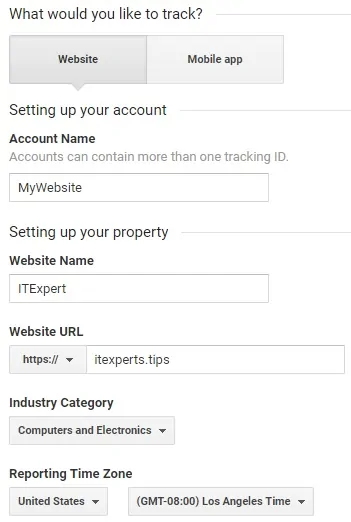
启用以下数据共享选项:
•Google产品和服务
•基准测试
• 技术支援
•客户专员
单击获取跟踪ID按钮。
您可能需要接受GDPR要求的数据处理条款。
在Google Analytics(分析)仪表板上,单击位于屏幕左下角的管理设备。
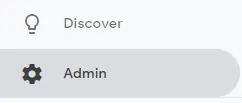
在“属性”区域中,访问“跟踪信息”菜单,然后单击“跟踪代码”选项。
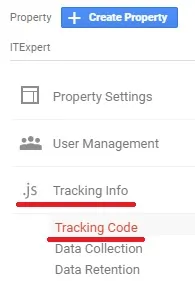
复制Google Analytics代码标记。
要将此网站集成到Google Analytics,您需要将上面的脚本代码添加到您的Wordpress网站。
教程 - 手动在Wordpress上配置Google Analytics
现在,您需要访问Wordpress仪表板。
我们将手动配置Wordpress以使用Google Analytics而无需使用插件来完成工作。
在WordPress仪表板上,您需要访问“插件”菜单并选择“添加新”选项。
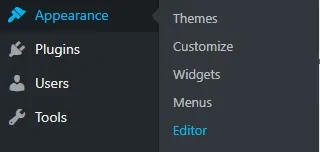
在屏幕的右侧,您需要选择Header.php文件。
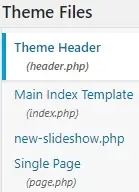
在第一个HEAD标记后插入Google Analytics跟踪脚本。
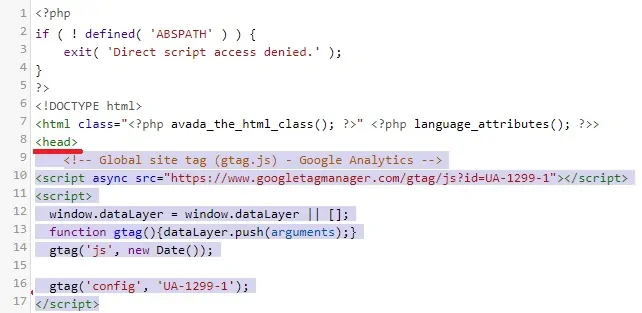
完成配置后,单击“更新文件”按钮。
恭喜! 您已完成与Wordpress网站的Google Analytics集成。
教程 - 访问Google Analytics报告
让我们尝试将Google Analytics与我们的网站集成。
打开浏览器并访问您网站上的任何URL:
•https://itexpert.tips/uncategorized/hello-world/
在Google Analytics信息中心上,打开屏幕左上角的应用程序菜单。
首先,您需要访问Google Analytics信息中心并添加您的网站。

选择所需的网站。
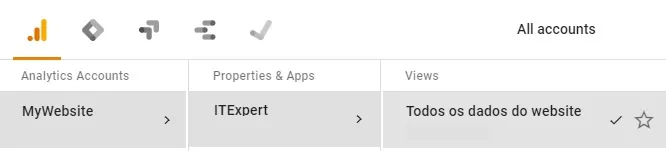
访问实时报告并验证Google分析是否检测到有人正在访问该网站。
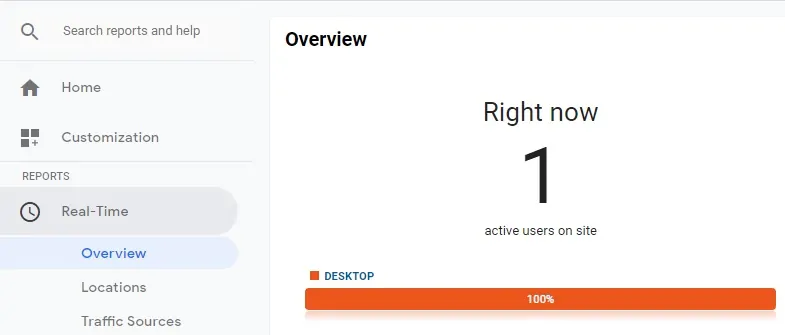
完成配置后,单击“更新文件”按钮。
恭喜! 您与Word Analytics的Wordpress集成已成功完成。
请记住,每次更新Wordpress主题时,都需要再次编辑header.php并添加Google跟踪脚本。
